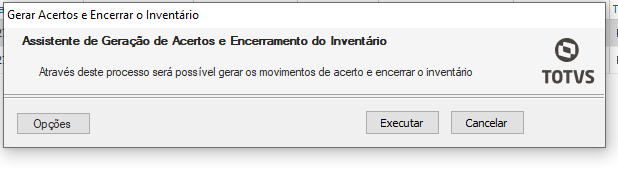O processo que será apresentado abaixo está localizado no “Módulo BackOffice- Gestão de Compras, Estoque e Faturamento” aba “Estoque” opção “Inventário”
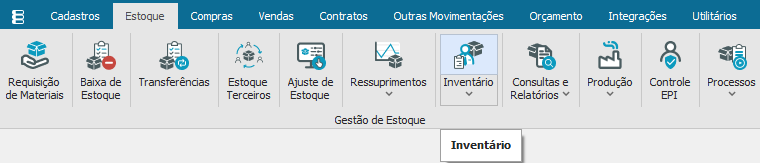
Manutenção de Inventário
O Inventário permite que seja informado no sistema o resultado da conferência física de mercadorias em estoque. Para realizar a manutenção do Inventário, selecione a opção “Inventário- Manutenção de Inventário” e preencha as informações de acordo com as orientações
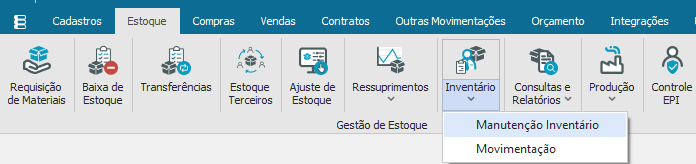
Inventario | Aba – Identificação
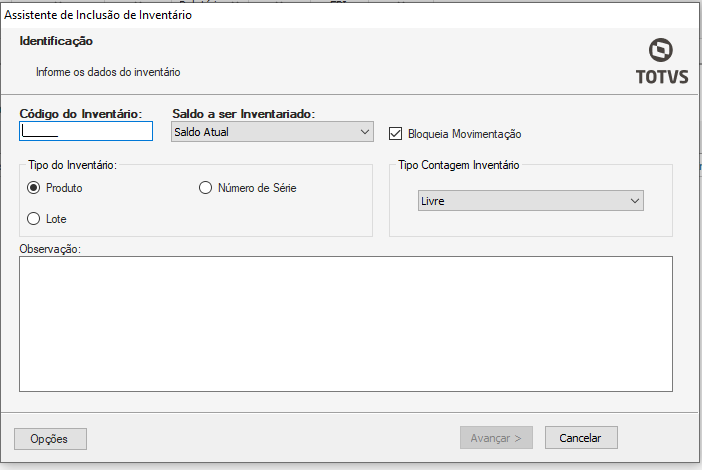
Código inventário: Informe um código de identificação de seis dígitos para esse inventário de acordo com o definido;
Saldo a ser inventariado: selecione de acordo com o inventário que está sendo feito;
Tipo do inventário: selecione o tipo de inventário que está sendo criado;
Bloqueia Movimentação: Esse campo deve estar habilitado caso seja necessário efetuar o bloqueio de movimentações dos produtos associados a este inventário.
Tipo Contagem Inventário: selecione o tipo de contagem que será utilizado no inventário;
Observação: campo de preenchimento opcional;
inventário | aBA – Locais de estoque
Nesta aba deve ser informada a filial e o local de estoque dos produtos que serão inventariados
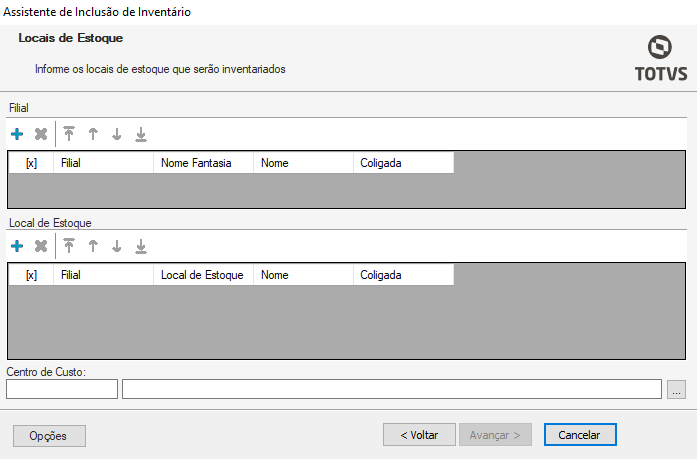
Inventário | Aba- Produtos
Aba com o objetivo de informar os produtos que deverão ser inventariados
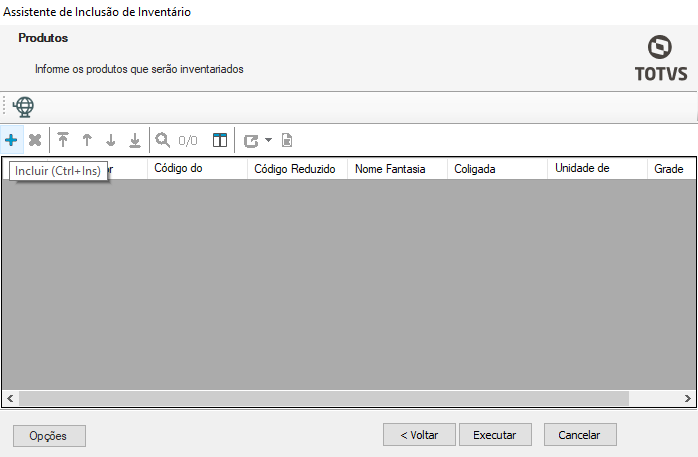
Para finalizar, clique em “executar”
Contagem dos Produtos Inventariados
Para realizar a contagem os produtos que foram inventariados, selecione o inventario criado e escolha a aba “Itens”
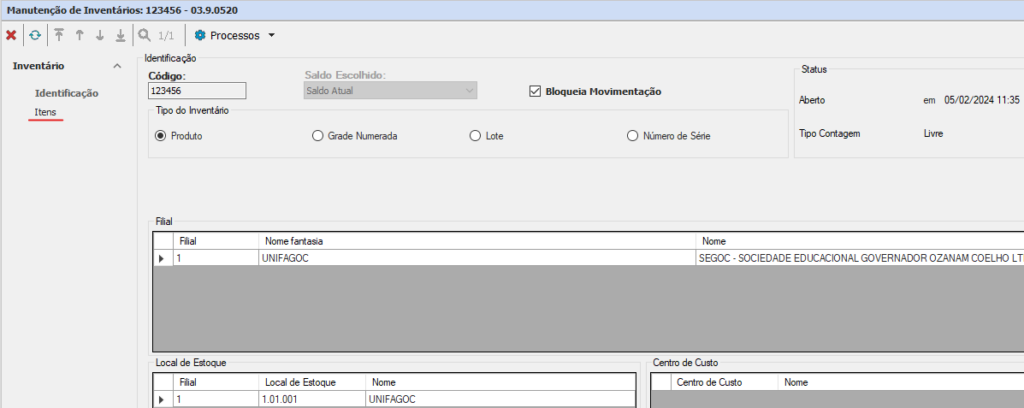
Após fazer a contagem do produto na instituição, se deve informar ao sistema a quantia que deu na primeira contagem, na segunda contagem e na terceira contagem
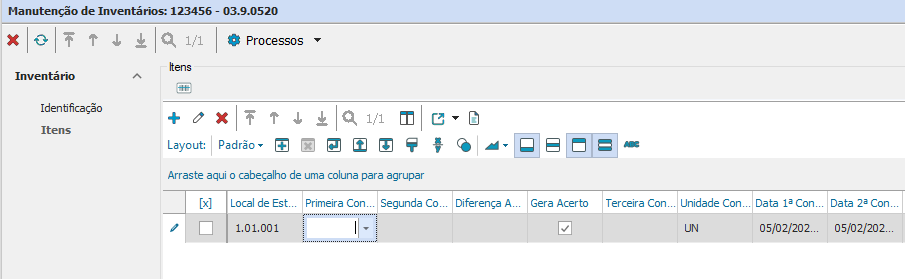
Repita essa ação até realizar a contagem de todos os itens do inventário e em seguida, clique em “OK” para finalizar o processo
Em seguida, é necessário selecionar a opção “Processos- Apurar Diferença do Inventário”
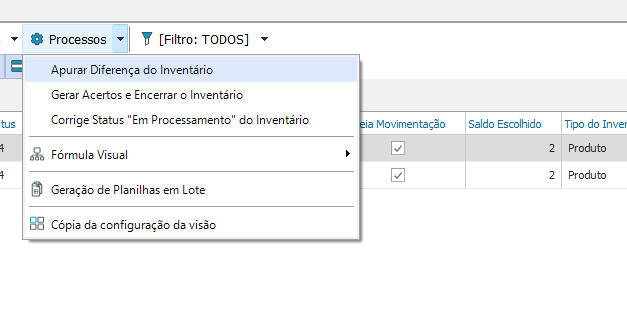
Depois de selecionar a opção acima, clique em “Executar” para concluir o processo
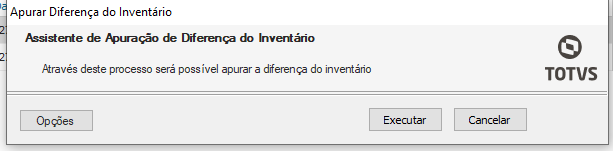
Após concluir o processo acima é necessário executar o processo de “Gerar acertos e encerrar inventário”
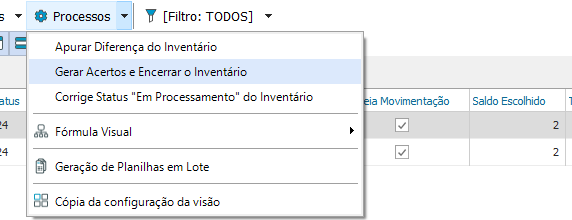
Depois de escolher a opção acima, selecione “executar”, para finalizar o processo